10 лучших советов по ускорению работы телефонов Samsung Galaxy
Разное / / April 22, 2022
В последние годы Samsung активизировала игру программного обеспечения на телефонах Galaxy. Мы видим, что телефоны Samsung время от времени становятся медленными и тормозят. Если вы столкнулись с тем же, пришло время ускорить работу вашего телефона Galaxy, используя приведенные ниже приемы.

Программное обеспечение Samsung One UI наполнено полезными настройками для настройки производительности телефона. Давайте пройдемся по ним и заставим их чувствовать себя быстрее.
1. Удалить сторонние темы
Samsung предлагает специальный магазин тем для настройки значков приложений, AOD (всегда на дисплее)и общий вид телефона.
Когда вы используете тему с интенсивной графикой на своем телефоне Samsung, вы можете чувствовать отставание в повседневных задачах. Пришло время вернуться к теме по умолчанию, которая лучше всего оптимизирована для вашего телефона.
Шаг 1: Нажмите и удерживайте на главном экране Samsung и откройте Темы.
Шаг 2: Нажмите на Меню и выберите Мои вещи.
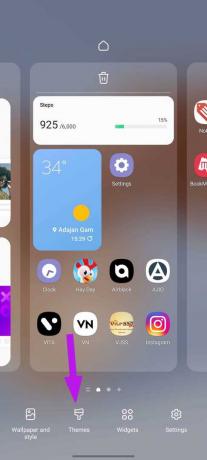

Шаг 3: Нажмите «По умолчанию» и вернитесь на главную страницу One UI.

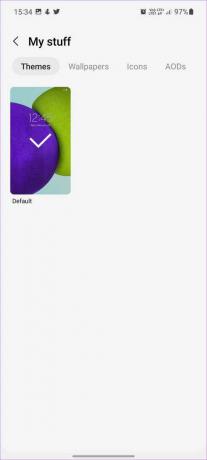
2. Отключить Samsung бесплатно
Samsung Free — это версия меню Google Discover на главном экране. К сожалению, он не оптимизирован должным образом, и при работе с ним вы столкнетесь с задержкой. Мы рекомендуем переключиться на Google Discover или полностью отключить Samsung Free на вашем телефоне.
Шаг 1: Нажмите и удерживайте на главном экране Samsung и проведите пальцем вправо.
Шаг 2: Либо выберите Google Discover, либо отключите Samsung Free.
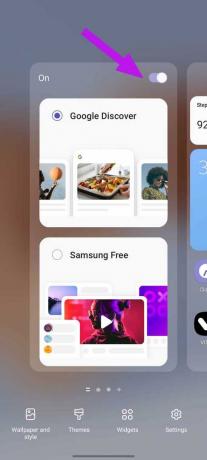
Пока вы там, вы также можете отключить самсунг пей с главного экрана, чтобы уменьшить количество случайных пролистываний.
3. Используйте кнопки навигации
Самсунг еще не разобрался с плавной навигацией жестами на телефонах Галакси. Он не кажется интуитивно понятным и сбрасывает кадры как сумасшедший на телефонах среднего и бюджетного уровня. Пришло время вернуться к настоящим и проверенным кнопкам навигации.
Шаг 1: Проведите вверх от главного экрана и выберите «Настройки» со знакомым значком шестеренки.
Шаг 2: Выберите «Дисплей» и перейдите к панели навигации.
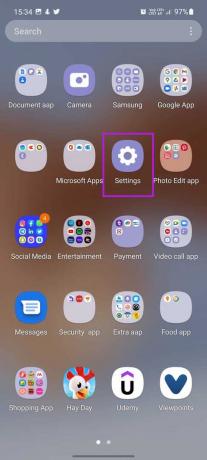

Шаг 3: Нажмите на переключатель рядом с кнопками, и One UI переключится на кнопки навигации.

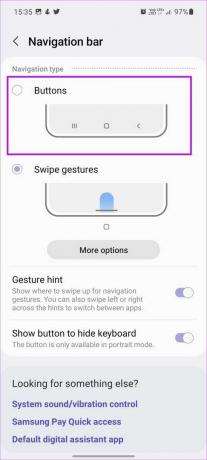
Вы не столкнетесь с задержкой при возврате назад или переключении между приложениями на телефонах Galaxy.
4. Включить защиту устройства
Если вы часто загружаете и устанавливаете APK-файлы с несертифицированных веб-сайтов, возможно, вы случайно подвергли свой телефон рекламному и шпионскому ПО. Пришло время включить защиту устройства Samsung, чтобы удалить такие файлы.
Шаг 1: Откройте «Настройки Samsung» (см. шаги выше) и перейдите к разделу «Уход за аккумулятором и устройством».
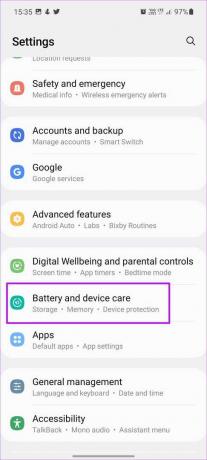
Шаг 2: Нажмите «Защита устройства» и выберите «Включить» в следующем меню.
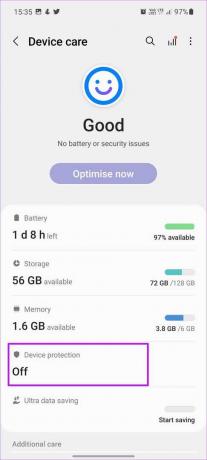
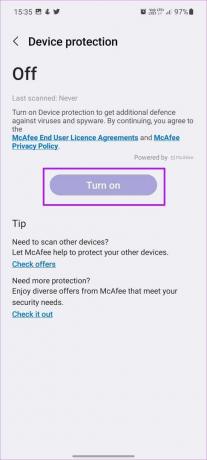
5. Включить чувствительность к касанию
Вы сталкиваетесь с призрачными прикосновениями на своем телефоне Galaxy? Вы можете почувствовать, что ваш телефон работает медленно, когда дисплей время от времени не реагирует на ваши прикосновения. Проблема наиболее заметна на телефонах с толстыми защитными пленками.
Шаг 1: Запустите настройки Samsung и перейдите в меню «Дисплей».
Шаг 2: Включите переключатель Чувствительность к касанию.

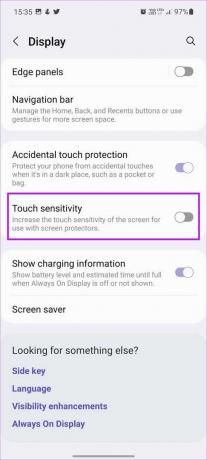
6. Обновить один пользовательский интерфейс
Samsung регулярно выпускает новые обновления с ежемесячными исправлениями безопасности и улучшениями производительности.
Перейдите в настройки Samsung и выберите «Обновление программного обеспечения» для загрузки и установки. новые обновления пользовательского интерфейса One на вашем телефоне.
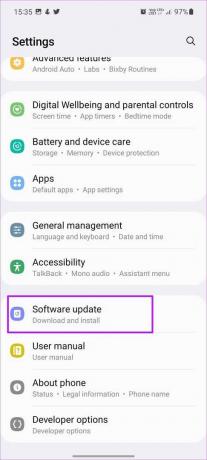
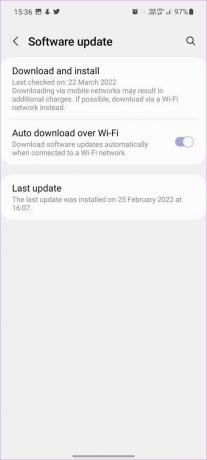
До сих пор мы говорили о трюках, которые доступны только для телефонов Samsung. Следующие методы будут применимы ко всем телефонам Android.
7. Удалите ненужные приложения
Некоторые производители телефонов Android предварительно загружают ненужные приложения даже при обновлении системы. Со временем такие приложения работают в фоновом режиме, что приводит к задержкам и общей медлительности при повседневном использовании. Вам необходимо определить и удалить такие приложения с телефона.
Шаг 1: Проведите вверх и откройте панель приложений.
Шаг 2: Нажмите и удерживайте значок приложения и выберите «Удалить» во всплывающем меню.

Шаг 3: Подтвердите свое решение и повторите те же действия для всех ненужных приложений.
8. Освободить память устройства
Если вы работаете с небольшим объемом памяти устройства, вы можете столкнуться с задержками здесь и там. Вместо того, чтобы вручную удалять фотографии и видео, вы можете воспользоваться приложением Google Files и удалить ненужные файлы с телефона.
Шаг 1: Загрузите приложение «Файлы» из магазина Google Play.
Скачать приложение «Файлы»
Шаг 2: Откройте приложение «Файлы» и позвольте приложению сканировать хранилище устройства.
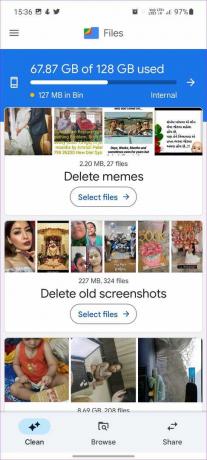
Проверьте предложения файлов и удалите старые снимки экрана, большие файлы и другие мультимедийные файлы со своего мобильного телефона.
9. Не удаляйте приложения из меню многозадачности
ОС Android достаточно умна, чтобы приостанавливать неактивные приложения в фоновом режиме. Вам не нужно постоянно закрывать неиспользуемые приложения из меню многозадачности. Теперь, когда система не может открыть приложение из памяти устройства, это приведет к увеличению времени запуска приложения.
10. Настройка анимации
Теоретически это не ускорит работу телефона, но вы можете наслаждаться более быстрой анимацией в настройках разработчика. Вот что вам нужно сделать.
Шаг 1: Откройте настройки телефона и перейдите в меню «О телефоне».
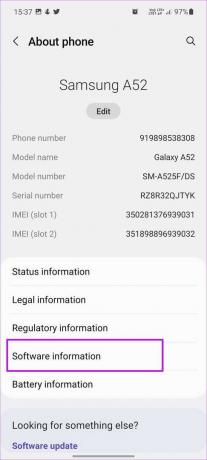
Шаг 2: Выберите «Информация о программном обеспечении» и нажмите 4-5 раз на номер сборки, чтобы включить режим разработчика. Перед этим ваш телефон запросит аутентификацию по PIN-коду или паролю.
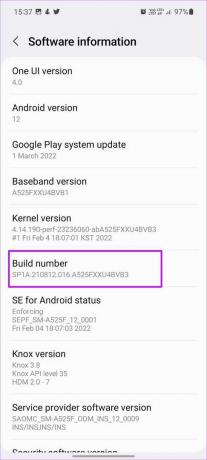
Шаг 3: Вернитесь в меню настроек и найдите Варианты для разработчиков.

Шаг 4: В параметрах разработчика найдите Масштаб анимации окна, Масштаб анимации перехода и Шкала продолжительности анимации.

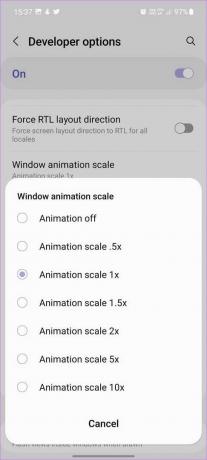
Нажмите на каждое меню и измените с 1x на 1,5x или 2x.
Летайте через задачи на телефонах Galaxy
Samsung еще предстоит достичь плавности на уровне Pixel и iPhone на телефонах Galaxy. Если вы сталкиваетесь с отставанием в повседневном использовании, используйте приведенные выше приемы и быстро ускорьте работу телефона Galaxy.
Последнее обновление: 05 апреля 2022 г.
Вышеупомянутая статья может содержать партнерские ссылки, которые помогают поддерживать Guiding Tech. Однако это не влияет на нашу редакционную честность. Содержание остается беспристрастным и аутентичным.

Написано
Ранее Парт работал в EOTO.tech, освещая технические новости. В настоящее время он работает фрилансером в Guiding Tech, пишет о сравнении приложений, учебных пособиях, советах и рекомендациях по программному обеспечению и подробно изучает платформы iOS, Android, macOS и Windows.



